Zatrzymaj OneDrive przed tworzeniem automatycznych albumów zdjęć w 3 krokach
Jedną z najbardziej irytujących funkcji OneDrive jest to, że automatycznie tworzy albumy zdjęć ze zdjęć przesyłanych do tej usługi przechowywania i powiadamia o każdym tworzonym albumie. Jeśli robisz wiele zdjęć i przechowujesz je w OneDrive , może to doprowadzić Cię do szaleństwa i zechcesz to wyłączyć. Oto jak:
UWAGA:(NOTE:) Ten przewodnik dotyczy wszystkich użytkowników OneDrive . Nie ma znaczenia, czy używasz go na komputerach i urządzeniach z systemem Windows 10 , smartfonach i tabletach z systemem Android, konsolach (Android)Xbox One czy innych urządzeniach. Instrukcje są takie same, a ta funkcja jest wyłączona na wszystkich platformach, na których masz OneDrive .
Krok 1: Zaloguj się do OneDrive
Najpierw przejdź do komputera lub urządzenia i uruchom ulubioną przeglądarkę internetową. Następnie przejdź do witryny OneDrive(go to the OneDrive website) i zarejestruj się za pomocą swojego konta Microsoft . Zaloguj(Make) się przy użyciu tego samego konta Microsoft , które jest używane na komputerach i urządzeniach, na których otrzymujesz denerwujące powiadomienia o albumach.
Krok 2: Przejdź do ustawień OneDrive
Musisz uzyskać dostęp do ustawień OneDrive . Aby to zrobić, kliknij lub naciśnij przycisk Ustawienia(Settings) w prawym górnym rogu. Wygląda jak koło zębate. Następnie w menu, które się otworzy, wybierz Opcje(Options) .

Krok 3: Wyłącz tworzenie automatycznych albumów
Po pierwsze, OneDrive pokazuje swoje ustawienia związane z przechowywaniem. W kolumnie po lewej stronie kliknij lub dotknij Zdjęcia(Photos) .
Tutaj widzisz przełącznik, który mówi: „Twórz albumy automatycznie, gdy przesyłam zdjęcia”.("Create albums automatically when I upload photos.")
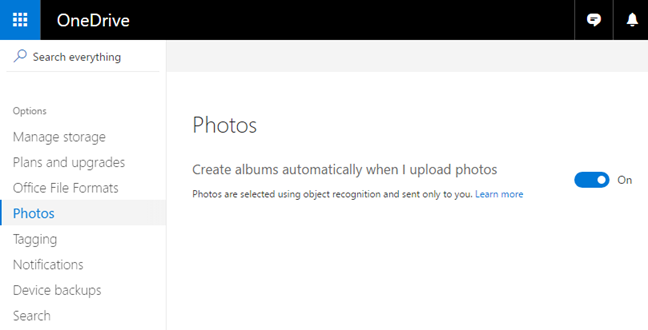
Ustaw ten przełącznik w pozycji Off , jak na poniższym zrzucie ekranu.

Możesz się wylogować i od teraz, gdy Twoje urządzenia i komputery połączą się z usługą OneDrive(OneDrive) za pomocą aplikacji OneDrive , otrzymają to ustawienie i przestaną wyświetlać powiadomienia o automatycznie wygenerowanych dla Ciebie albumach zdjęć.
Bonus: Wyłącz powiadomienia o albumach z mobilnej aplikacji OneDrive
W przypadku niektórych platform mobilnych, takich jak Android , firma Microsoft(Microsoft) wydała nowe aplikacje OneDrive , które umożliwiają wyłączenie tej funkcji z ich powiadomień. Na smartfonie z systemem Android(Android) , gdy otrzymasz powiadomienie OneDrive , że utworzono dla Ciebie album, rozszerz powiadomienie, przesuwając palcem w dół na nim. Następnie zobaczysz przycisk z napisem: „Zrezygnuj z automatycznych albumów”.("Opt-out of auto albums.")

Stuknij w to i gotowe.
Nienawidzisz automatycznych albumów zdjęć OneDrive ?
Automatyczne(Automatic) albumy zdjęć zostały wydane przez Microsoft z dużymi fanfarami 22 lipca(July 22nd) 2016 r. Cytując zespół OneDrive(OneDrive team) : „OneDrive wykrywa każde wykonanie kilku zdjęć w krótkim czasie, w określonej lokalizacji. Zdjęcia najwyższej jakości są następnie wybierane i umieszczane w albumie. Otrzymasz nawet powiadomienie, gdy będą gotowe do przeglądania i udostępniania w witrynie OneDrive.com, w naszych aplikacjach mobilnych lub w aplikacji Zdjęcia w systemie Windows 10. Ponadto, aby uczcić wszystkie zabawne rzeczy, zrobić w weekend, w poniedziałek rano automatycznie tworzone są albumy ze zdjęć z weekendu."("OneDrive detects whenever you take a few photos in a short period of time, in a particular location. The highest quality photos are then selected and put into an album. You are even notified when they're ready to view and share on OneDrive.com, in our mobile apps or via the Windows 10 Photos app. In addition, to celebrate all of the fun stuff you do over the weekend, on Monday morning albums from your weekend photos are automatically created.")
Niektórzy ludzie doceniają tę funkcję, podczas gdy inni ją nienawidzą. A ty? Lubisz to czy nie?
Related posts
Jak odtwarzać tę samą piosenkę w kółko na Spotify
Co to jest pasek gier Xbox? 6 rzeczy, które możesz z nim zrobić -
Jak przypiąć gry Steam do uruchamiania w systemie Windows 10 —
Jak korzystać z opcji sterowania multimediami przeglądarki Google Chrome
Jak w dwóch krokach udostępniać pliki z Eksploratora plików aplikacjom takim jak Mail, Skype, Dropbox lub OneDrive
Co to jest widok zadań w systemie Windows 10 i jak z niego korzystać
Jak robić zrzuty ekranu na Steamie i ich lokalizacji
Jak udostępnić lokalizację na Androidzie -
Co to jest przeciąganie i upuszczanie? Jak przeciągać i upuszczać —
Jak zaznaczyć lub podświetlić tekst w systemie Windows
5 sposobów na dwukrotne kliknięcie jednym kliknięciem w systemie Windows
Jak zrobić zrzut ekranu w systemie Windows (8 sposobów) -
Oś czasu systemu Windows 10 i jak najlepiej ją wykorzystać
12 wskazówek dotyczących wyszukiwania w systemie Windows 10
7 sposobów minimalizowania i maksymalizowania aplikacji w systemie Windows 10
Jak spersonalizować ustawienia autoodtwarzania w systemie Windows dla wszystkich mediów i urządzeń
Jak wybrać wiele plików w systemie Windows
Gdzie są zrzuty ekranu? Znajdź je w systemie Windows, Mac, Android lub iOS —
Jak tworzyć skróty do plików, folderów, aplikacji i stron internetowych w systemie Windows
Jak tworzyć kody QR za pomocą bezpłatnego generatora kodów QR -
